予約の編集
目次
予約の一括編集
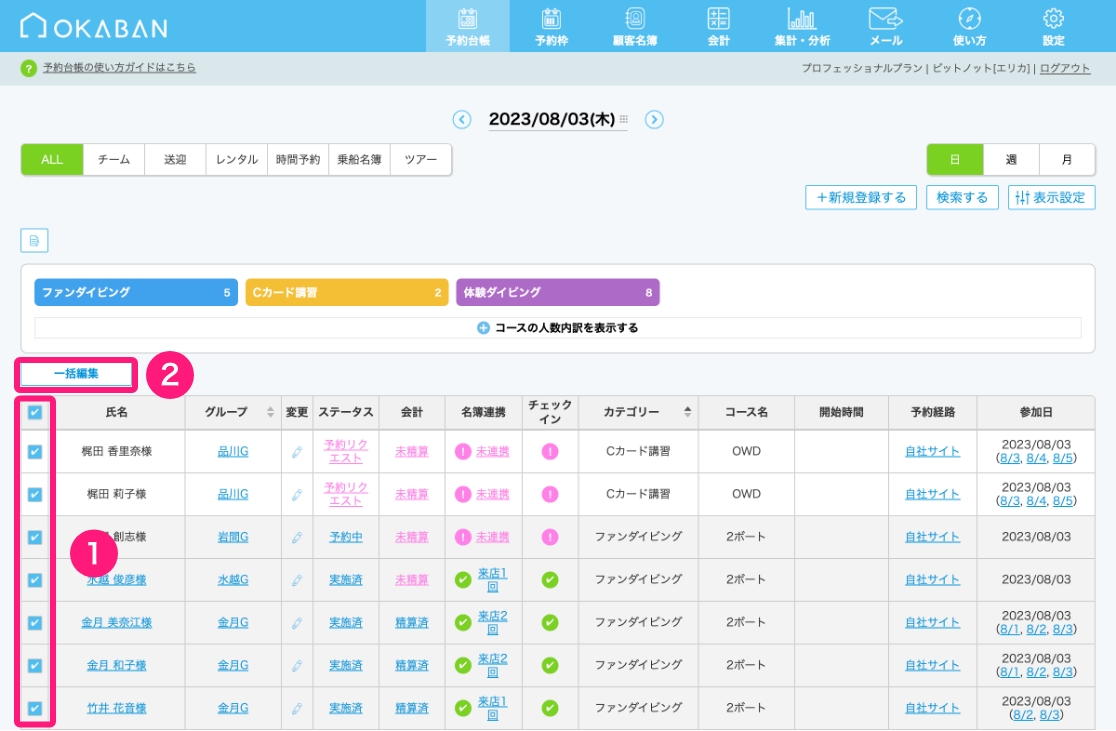
予約台帳上には、複数選択し、一括で編集できる項目がいくつかあります。
一括編集は以下の手順で行えます。
①変更したい顧客のチェックボックスをクリックする
選択されると画像のように、ボックスが青色になります。
再度クリックをすると、選択を解除できます。
一番上のチェックボックスをクリックすると、全員を選択することができます。
②「一括編集」ボタンをクリックする
「一括編集」ボタンをクリックすると、以下のようなウィンドウが開きます。
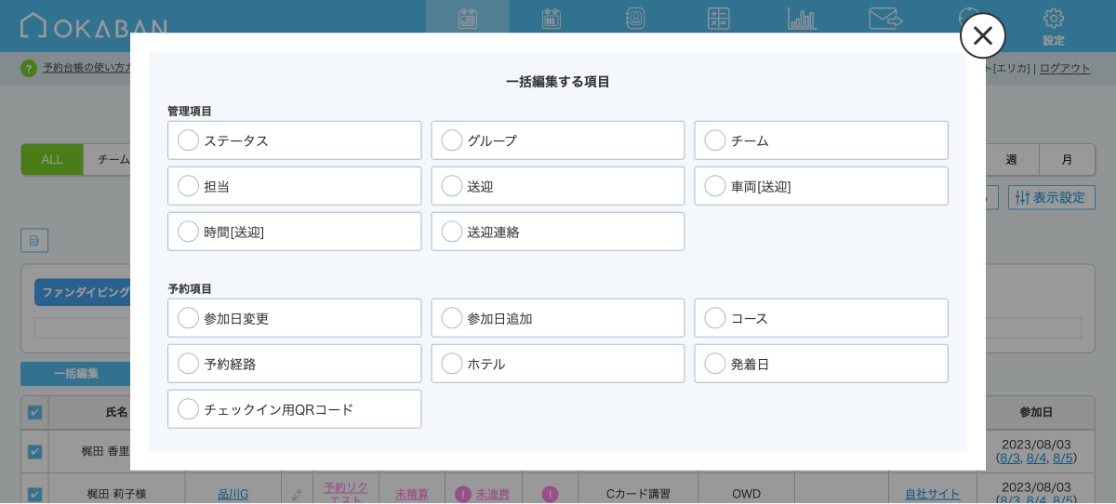
③編集したい項目をクリックする
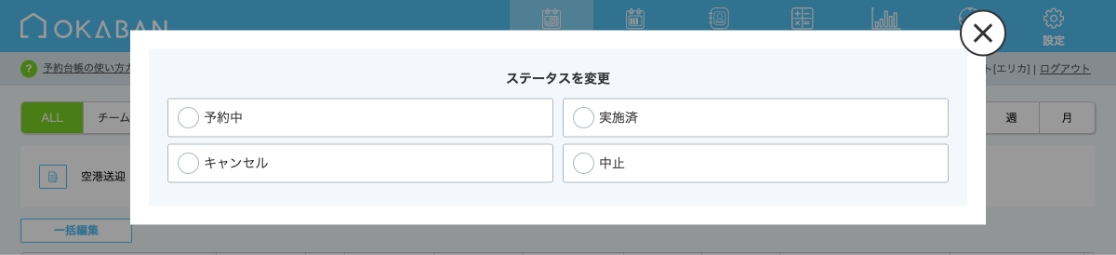
④編集したい内容を選択する
上は「ステータス変更」のウィンドウですが、③で選択している項目によって表示が異なります。
それぞれの画面で編集したい内容を選択すると、ウィンドウが閉じられ、台帳に編集が反映されます。
編集を中止したい場合は、右上の「×」ボタンもしくは、編集ウィンドウの枠外をクリックすると編集画面が閉じます。
予約グループの統合・解除
予約グループの統合機能により、別々で入った予約のグループを画面上で統合することが可能です。
グループの統合方法は以下になります。
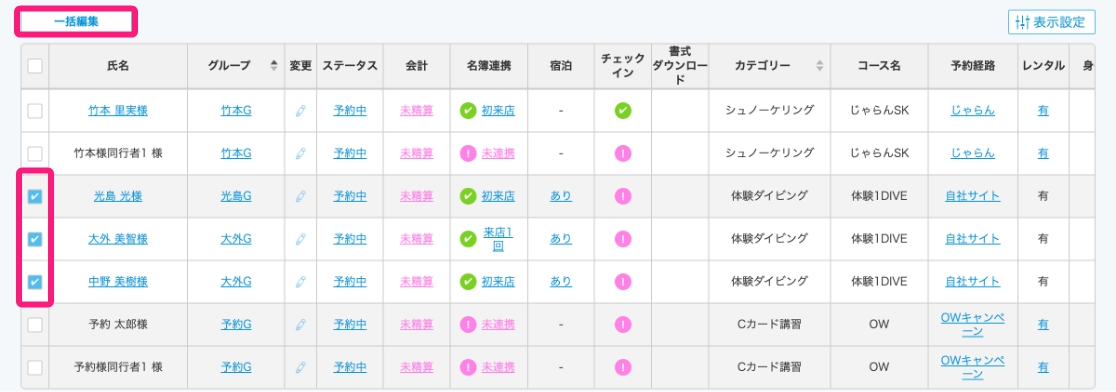
①対象ゲストにチェックを入れて、「一括編集」ボタンをクリック
チェックはグループ全員でも、各グループごとに1人ずつでも「グループ」の統合機能のため、同じグループの方は一緒に統合されます。


②「グループ」→「統合グループに追加する」ボタンをクリック
右に表示されている「統合グループから解除する」ボタンを選択することで、こちらも「グループ単位」で統合したグループから解除し、元の状態に戻すことが可能です。

選択が完了すると、元のグループ名の前に「統(数字)/」が表示されます。
元にどなたが同じグループだったのか、どのグループを統合したのかがわかるようになっています。